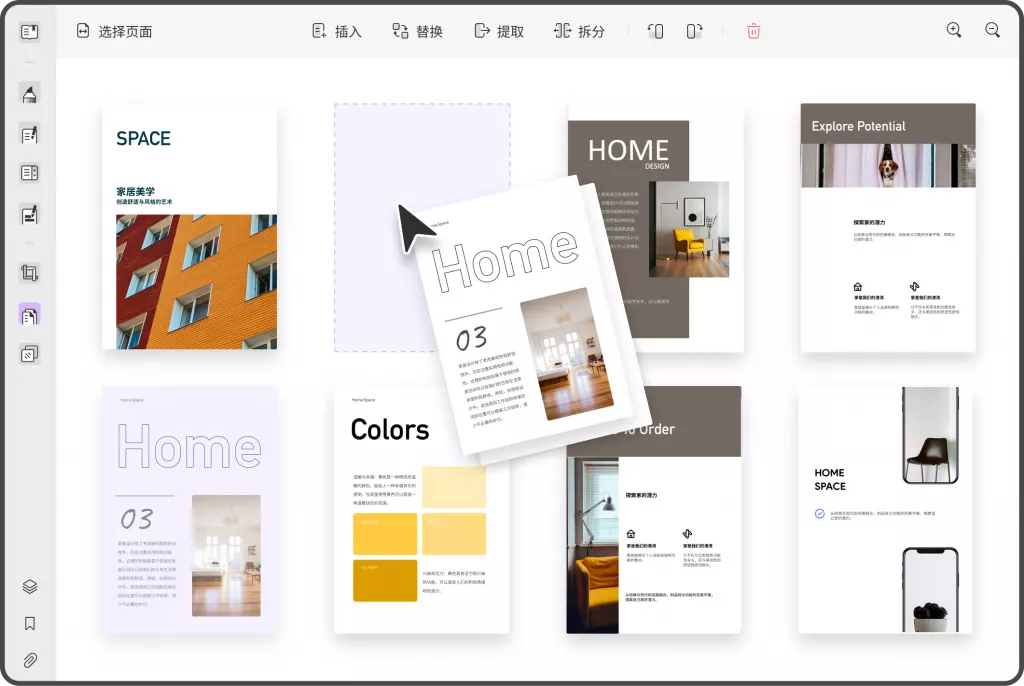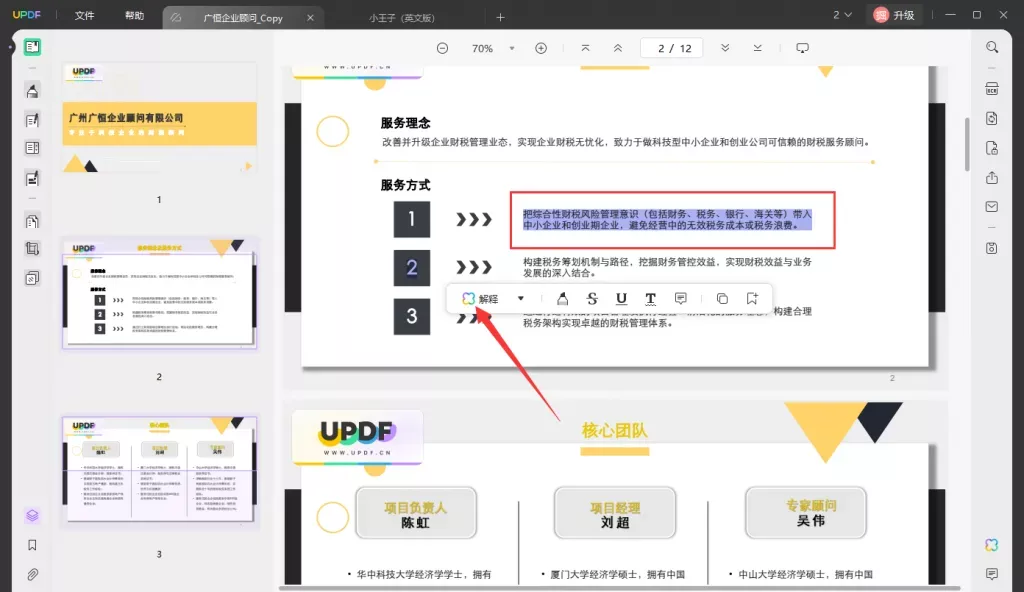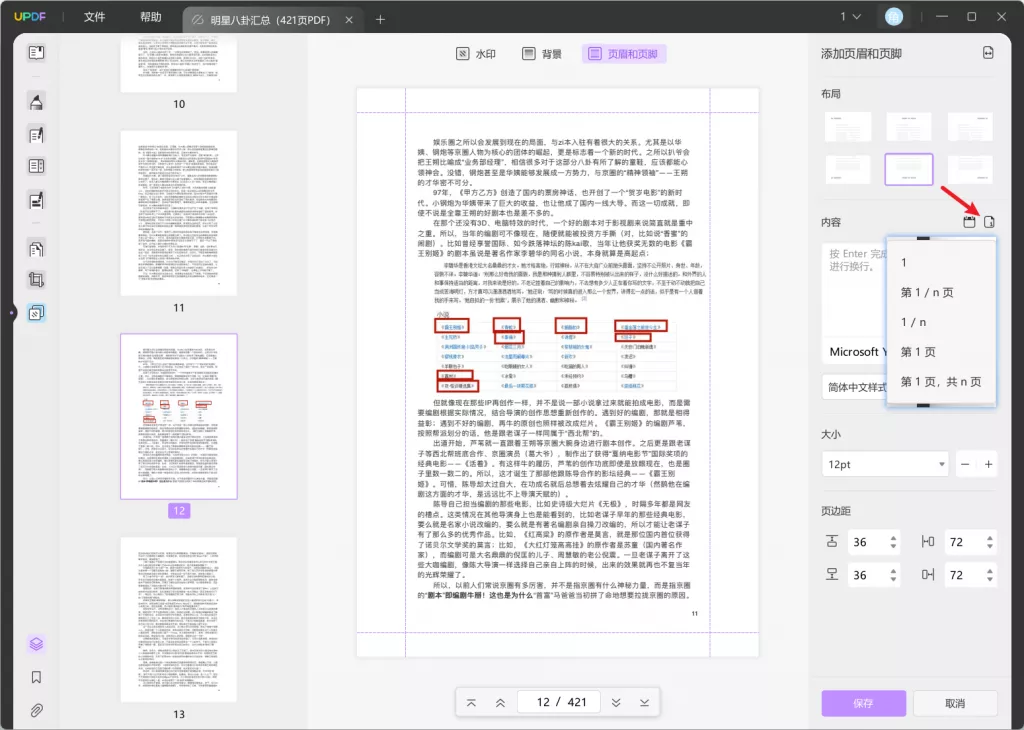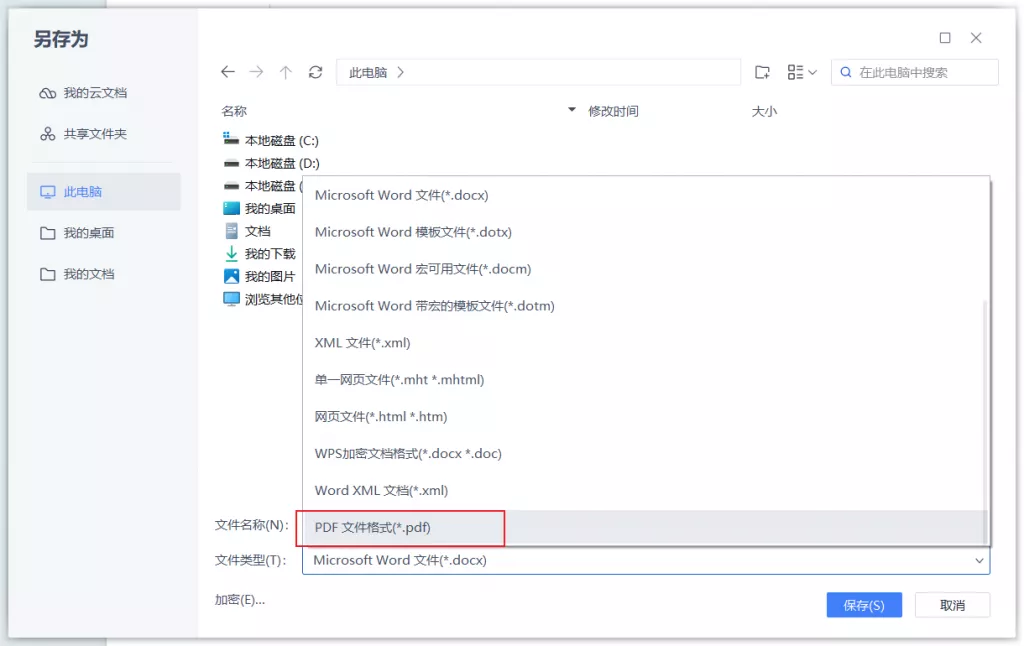在Mac操作系统上,预览软件不仅是一款优秀的图片查看工具,还是一款功能强大的PDF编辑工具。许多人可能只是将其视为一个简单的查看工具,殊不知它还有许多隐藏的编辑功能等待你去探索和使用。本文将带你深入了解Mac预览编辑PDF文档的方法,让你能够充分发挥其潜力,提升工作效率和体验。
1.打开PDF文档
首先,当你想要编辑一个PDF文档时,双击该文档即可在预览软件中打开。也可以右键点击PDF文档,选择“打开方式”中的“预览”来打开文档。
2.文字和注释编辑
- 修改文字内容:在预览软件中,选中想要编辑的文字部分,直接进行修改并保存即可。
- 插入文字:点击工具栏中的“注释”按钮,选择“文本”来插入新的文字内容。
- 高亮和划重点:选中想要标记的文本,右键点击后选择“样式”可以进行高亮和划重点。
- 添加注释:在“批注”工具中,可以选择添加各种形式的注释,如文字框、形状等,方便进行批注和标记。
- 插入图片:在工具栏中选择“工具” -> “图像”,可以插入本地图片到PDF文档中进行编辑。
- 调整图片大小:选中图片,拖动边框可以调整大小或旋转图片。
- 插入表格:在“工具” -> “表格”中选择插入表格,可以快速创建和编辑表格内容。
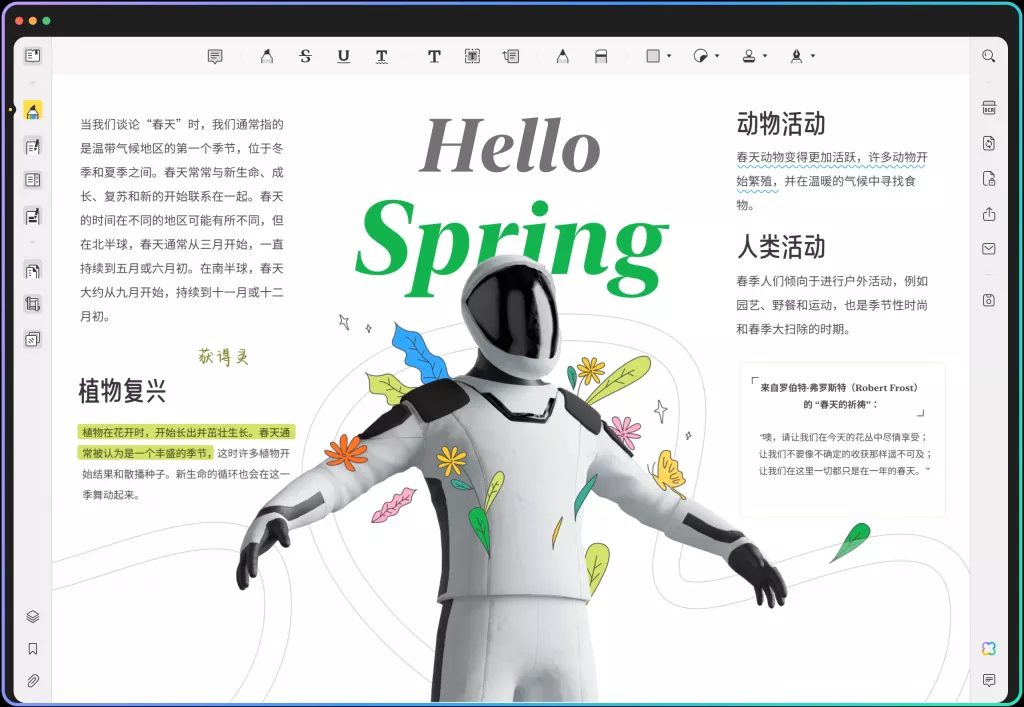
3.页面管理
- 页面缩略图:点击工具栏中的“辅助”按钮,选择“缩略图”可以显示页面缩略图,方便查看和管理多页文档。
- 页面旋转:在“工具”中选择“旋转”可以对单页或多页进行旋转操作。
- 导出格式:点击“文件” -> “导出”可以将PDF文档导出为多种格式,包括图片、文字等。
- 保存编辑:编辑完成后,记得点击“文件” -> “保存”保存编辑内容,以便后续查看或分享。
通过本文的介绍,相信你对Mac预览编辑PDF文档的方法有了全面的了解。预览软件不仅能帮助你查看PDF文档,还能提供丰富的编辑功能,满足你的各种需求。赶快去尝试使用这些功能,提升工作效率吧!
 UPDF
UPDF AI 网页版
AI 网页版 Windows 版
Windows 版 Mac 版
Mac 版 iOS 版
iOS 版 安卓版
安卓版

 AI 单文件总结
AI 单文件总结 AI 多文件总结
AI 多文件总结 生成思维导图
生成思维导图 深度研究
深度研究 论文搜索
论文搜索 AI 翻译
AI 翻译  AI 解释
AI 解释 AI 问答
AI 问答 编辑 PDF
编辑 PDF 注释 PDF
注释 PDF 阅读 PDF
阅读 PDF PDF 表单编辑
PDF 表单编辑 PDF 去水印
PDF 去水印 PDF 添加水印
PDF 添加水印 OCR 图文识别
OCR 图文识别 合并 PDF
合并 PDF 拆分 PDF
拆分 PDF 压缩 PDF
压缩 PDF 分割 PDF
分割 PDF 插入 PDF
插入 PDF 提取 PDF
提取 PDF 替换 PDF
替换 PDF PDF 加密
PDF 加密 PDF 密文
PDF 密文 PDF 签名
PDF 签名 PDF 文档对比
PDF 文档对比 PDF 打印
PDF 打印 批量处理
批量处理 发票助手
发票助手 PDF 共享
PDF 共享 云端同步
云端同步 PDF 转 Word
PDF 转 Word PDF 转 PPT
PDF 转 PPT PDF 转 Excel
PDF 转 Excel PDF 转 图片
PDF 转 图片 PDF 转 TXT
PDF 转 TXT PDF 转 XML
PDF 转 XML PDF 转 CSV
PDF 转 CSV PDF 转 RTF
PDF 转 RTF PDF 转 HTML
PDF 转 HTML PDF 转 PDF/A
PDF 转 PDF/A PDF 转 OFD
PDF 转 OFD CAJ 转 PDF
CAJ 转 PDF Word 转 PDF
Word 转 PDF PPT 转 PDF
PPT 转 PDF Excel 转 PDF
Excel 转 PDF 图片 转 PDF
图片 转 PDF Visio 转 PDF
Visio 转 PDF OFD 转 PDF
OFD 转 PDF 创建 PDF
创建 PDF PDF 转 Word
PDF 转 Word PDF 转 Excel
PDF 转 Excel PDF 转 PPT
PDF 转 PPT 企业解决方案
企业解决方案 企业版定价
企业版定价 企业版 AI
企业版 AI 企业指南
企业指南 渠道合作
渠道合作 信创版
信创版 金融
金融 制造
制造 医疗
医疗 教育
教育 保险
保险 法律
法律 政务
政务



 常见问题
常见问题 新闻中心
新闻中心 文章资讯
文章资讯 产品动态
产品动态 更新日志
更新日志